- Зохиолч Abigail Brown [email protected].
- Public 2023-12-17 06:56.
- Хамгийн сүүлд өөрчлөгдсөн 2025-01-24 12:17.
Мэдэх ёстой зүйл
-
Windows-д мэдрэгчтэй самбарын баруун доод буланд товшиж, мэдрэгчтэй самбар дээр хоёр хуруугаараа товших эсвэл Shift+ F10.
- Mac дээр хоёр хуруугаараа мэдрэгчтэй самбар дээр товших эсвэл Control товчийг дараад нэг хуруугаараа товшино уу.
- Мэдрэхүйтэй дэлгэц дээр товшоод удаан дарна уу. Зарим зөөврийн компьютерын гарнууд нь Цэс товчлуур (цэс сонгох курсор) гэж нэрлэгддэг баруун товшилттой товчлууртай байдаг.
Энэ нийтлэлд хулгана эсвэл гар ашиглан зөөврийн компьютер дээр хулганы баруун товчийг хэрхэн дарахыг тайлбарласан болно. Зааврууд нь бүх Windows болон Mac компьютерт хамаарна.
Хэрхэн Мэдрэгч самбар дээр хулганы баруун товчийг дарах вэ?
Mac болон Windows-д суурилсан компьютерууд үндсэн тохиргоог өөрчлөхгүйгээр баруун товчлуурыг дарах боломжтой.
Хэрэв мэдрэгчтэй самбар ажиллахгүй байгаа бол идэвхгүй байгаа эсэхийг шалгана уу. Зарим гарт мэдрэгчтэй самбарыг унтраадаг товчлуур байдаг бөгөөд та үүнийг санамсаргүй дарсан байж магадгүй.
Windows-д суурилсан зөөврийн компьютер дээрх мэдрэгчтэй самбар дээр хулганы баруун товчийг дарна уу
Хэрэв таны Windows зөөврийн компьютерт хулганы баруун товчлуур байхгүй бол мэдрэгчтэй самбарын баруун доод буланд товшино уу. Хэрэв трекпадын доор ганц товчлуур байгаа бол баруун талд нь дарж хулганы баруун товчийг дарна уу. Товчлуур баруун болон зүүн хооронд тусгаарлах шугамтай эсвэл байхгүй байж болно.
Windows 10 мэдрэгчтэй самбарын дохиог нэвтрүүлсэн бөгөөд хэрэв идэвхжүүлсэн бол мэдрэгчтэй самбарыг хоёр хуруугаараа товшоод хулганы баруун товчийг дарж болно.
Windows дээр хулганы товчлууруудыг солих боломжтой тул товчлуурууд хоорондоо холилдсон бол Тохиргоо > Төхөөрөмжүүд >хэсэгт очно уу. Хулгана > Үндсэн товчоо сонгоно уу.
Mac Notebook дээр хулганы баруун товчийг дарна уу
Mac дээр нэг хурууны оронд хоёр хуруугаараа хянах самбарыг дар. Эсвэл мэдрэгчтэй самбар дээр хоёр хуруугаа тавиад гурав дахь хуруугаараа дарна уу. Та мөн Mac дээрх хоёрдогч товшилтын тохиргоог өөрчилж, баруун доод буланд (эсвэл хүсвэл зүүн доод буланд) товшиж хулганы баруун товчийг дарж болно.
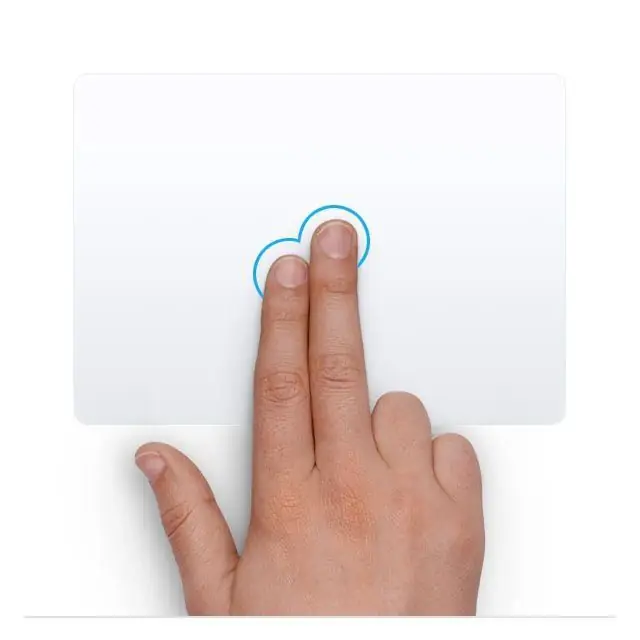
Хулгана бас сонголттой
Өөр сонголт бол зөөврийн компьютер дээрээ хулганаа холбох явдал юм. Бараг бүх хулгана хулганы баруун товчийг дарах тусгай товчлууртай байдаг. Зарим гадаад хулгана нь олон товчлууртай бөгөөд тэдгээрийг өөрчлөх боломжтой тул та аль товчлуур дээр баруун товшихыг сонгох боломжтой. Дэлгэрэнгүй заавар авах бол гарын авлагаас лавлана уу эсвэл үйлдвэрлэгчийн вэбсайтаас үзнэ үү.
Зөөврийн компьютерын гар дээр хэрхэн хулганы баруун товчийг дарах вэ?
Mac дээр Control товчийг удаан дарж, дараа нь trackpad дээр товшино уу. Удирдлагыг удаан дарснаар үндсэн болон хоёрдогч товшилтыг сэлгэх ба энэ нь та хулганы зүүн товчийг дарснаар хулганы баруун товчийг дарах боломжтой гэсэн үг юм.
Зарим Windows зөөврийн компьютер дээр та гарын товчлолыг ашиглан хулганы баруун товчийг дарж болно, гэхдээ хязгаарлалттай. Курсорыг текст талбарт байрлуул эсвэл хулганы баруун товчийг дарахыг хүссэн зүйлээ сонгоод Shift+ F10 дарна уу.
Вэб хөтөч дээр та Shift+ F10 товчлолыг ашиглан идэвхтэй вэб хуудсан дээр хулганы баруун товчийг дарж болно. t Текст талбараас бусад хуудсан дээрх бие даасан объектууд (холбоос, зураг гэх мэт) дээр хулганы баруун товчийг дарна уу.
Доод шугам
Хэрэв таны Windows зөөврийн компьютер мэдрэгчтэй дэлгэцтэй бол хулганы баруун товшилтын сонголтуудыг харуулахын тулд зүйл эсвэл текст талбарыг удаан дарна уу. Хэрэв мэдрэгчтэй дэлгэцийн функцийг унтраасан бол Төхөөрөмжийн менежерт мэдрэгчтэй дэлгэцийг идэвхжүүлнэ үү.
F10 товчлуургүй зөөврийн компьютер дээр хэрхэн хулганы баруун товчийг дарах вэ
Зарим зөөврийн компьютерын гарнууд нь Цэс гэсэн нэртэй баруун товчлуурыг дардаг. Цэс (эсвэл зүгээр л цэс) сонгох курсортой товчлуурыг хай.
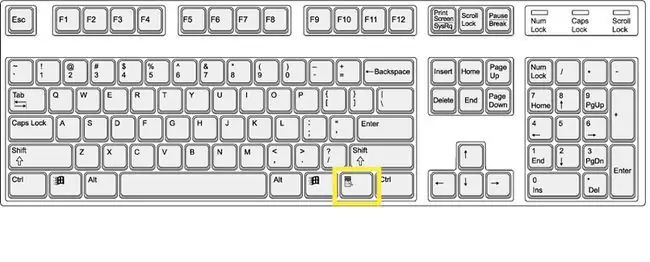
FAQ
Хэрхэн зөөврийн компьютер дээр дуу гаргахгүйгээр хулганы баруун товчийг дарах вэ?
Windows дээрх хулганы товшилтын дууг өөрчлөхийн тулд Хяналтын самбар > Тоног төхөөрөмж ба дуу > Системийг өөрчлөхсонсогдож байна. Эндээс та янз бүрийн үйлдэлд дууг оноож болно (програм нээх, цонхыг багасгах гэх мэт).
Хэрхэн iPad дээр хулганы баруун товчийг дарах вэ?
Ipad дээрх хулганы баруун товшилтын цэсийг нээхийн тулд текстэн дээр эсвэл ойролцоо хуруугаараа товшоод барина уу. Та iPad дээр хаа сайгүй хулганы баруун товчийг дарах боломжгүй бөгөөд баруун товшилтын цэс нь компьютерээс цөөн функцтэй.
Хулганы баруун товчлуур дээр дарж чадахгүй бол яаж хуулж буулгах вэ?
Хулганы баруун товших боломжгүй үед хуулж буулгахын тулд текстийг тодруулж, Ctrl+ C эсвэл дарна уу. Тушаал+ C хуулж аваад Ctrl/Command+ V буулгах. Таслахын тулд Ctrl /Command +X дарна уу.






